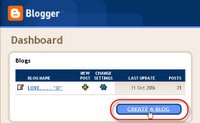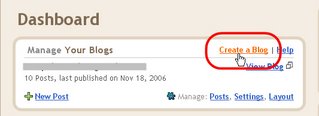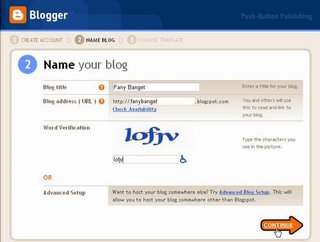Jika kita sudah mempunyai blog baru, tentu saja kita ingin teman-teman kita mengetahuinya berkunjung ke web kita. Nah, kalo gak pernah dipublikasikan/diperkenalkan, tentu saja teman-teman kita tidak akan tahu kalau kita punya blog.
Bagaimana langkah awal kita untuk mempublikasikan blog? Dengan mengirim message ke semua teman kita? Bisa-bisa malah kita dianggap spammer. Jadi kita perlu cara-cara yang 'sopan' :) Antara lain adalah sebagai berikut.
1. Kita pasti punya email kan? Sering/pernah kirim2 email juga tentu. Atau malah join di mailing-list. Nah, secara halus kita bisa ngasitau alamat blog kita ke si penerima email tersebut. Caranya, dengan menambahkan alamat blog sebagai signature/footer saat menulis email.
Misal:Salam Hangat,
2. Friendster (atau Multiply atau layanan sejenis) punya juga kan? Di bagian About (di Profile kita), jangan lupa tuliskan juga alamat blog kita. Lalu jika sedang berkirim-kirim message, jangan lupa tambahkan signature seperti poin 1 di atas.
Fany Ariasari
http://blog.faniez.net
3. Suka online via Yahoo Messenger? (atau GoogleTalk dan sebagainya). Saat sedang online, tulis status kita dengan menyertakan link ke blog kita. Teman yang melihat akan langsung bisa nge-klik alamat tersebut di status YM. Jadi tidak perlu mengirim message ke seluruh teman chat kita.
Misal status:Kunjungi weblog-ku http://namablogmu.blogspot.com
4. Bergabunglah dengan situs komunitas blogger, seperti yang sudah ditulis ini. Bisa nambah temen, bisa minta diajarin sama yang lebih jago, gak ketinggalan berita, dan yang pasti dgn semakin bertambahnya teman blogger kita maka otomatis akan menambah pengunjung blog kita ;)
5. Jika langkah-langkah awal sudah dicoba, kita juga bisa mendaftar di direktori kumpulan blogger. Misal:
6. Blogwalking-lah dan saling menyapa atau pun berkomentar di blog lain, jangan lupa dengan meninggalkan 'jejak' (alamat blog).
Catatan: rajin-rajinlah mengupdate blog, setidaknya seminggu sekali. Jika blog kita jarang di-update, pengunjung yang sudah datang akan kecewa karena tidak menemukan tulisan baru, dan selanjutnya jadi malas berkunjung lagi.
Selamat mencoba ;)
Baca selengkapnya....
Saturday, December 09, 2006
Tips Memperkenalkan Blog
@
2:02 PM
![]()
Wednesday, November 22, 2006
Free Templates di Blogger Beta
Mungkin beberapa pengguna Blogger versi lama sedikit bingung saat ingin utak-atik blogger beta (update: sekarang namanya sudah New Blogger). Memang kode-kode template-nya berbeda. Tapi jika kita ingin tetap menggunakan kode-kode template seperti saat menggunakan blogger lama, masih bisa kok.
Mengganti (switch) template ke versi classic (lama) sangat berguna jika kita mendownload template gratis (seperti di blogskins, free blog themes, blogger-templates, simple-blogskins, dll), karena template2 gratisan yang tersedia hingga saat ini masih dalam bentuk kode template classic. Jadi jangan kuatir kalo anda menggunakan new blogger masih bisa kok utak-atik template seperti tutorial di buku ataupun situs2 lain.
So, how to use free templates in new blogger?
1. Buka blogger.com, sign in dengan username dan password di blogger beta kita.
2. Pada halaman dashboard, klik link 'layout' (atau template) pada blog yang ingin kita edit template-nya.
3. Lalu akan muncul halaman (tab) untuk mengatur template. Di menu-menu bagian atas di bawah menu Template, klik 'Edit HTML'.
4. Akan muncul halaman yang berisi box kode-kode template. Lihat di bagian paling bawah halaman tersebut (di bawah box kode). Klik 'Revert to Classic Template'.
5. Copy-paste template baru (hasil download free template) ke dalam box kode yang ada di halaman tersebut.
6. Lalu terakhir, klik Save Template Changes.
Note: memang tidak ada 'republish' di NEW Blogger.
Baca selengkapnya....
@
11:31 PM
![]()
Saturday, November 18, 2006
New Blogger Version
Mulai 10 November 2006, pengguna baru layanan Blogger sudah langsung menggunakan versi baru blogger beta. Cara registrasinya agak sedikit berbeda di awal, dibanding dengan menggunakan blogger versi lama.
Getting started with Blogger is as easy as ever: create a Google Account (or sign in with your Google Account if you already have one), give your blog a name, and choose a template for it.
Clarifying note: You can still create a new account on the old Blogger if you need to claim a mobile blog, join a team blog, or are using a language we haven’t added to the new version of Blogger.
Selain perbedaan login di awal, perbedaan lain dengan versi blogger lama antara lain adanya label (seperti kategori), dan juga perbedaan dalam utak-atik template-nya. Beberapa pengguna mengatakan bahwa di blogger beta lebih ribet, mungkin karena sudah terbiasa menggunakan versi lama. Padahal versi beta ini justru untuk mempermudah pengguna yang tidak mengerti ttg HTML loh. Tapi memang kode-kode di template-nya jauh berbeda dari versi lama. Di artikel2 selanjutnya nanti, akan coba saya bantu untuk memahami.
Jika anda sudah menggunakan blogger lama dan ingin mencoba yang baru, mungkin ada baiknya anda membuat account baru (register lagi) dulu untuk mencoba-coba. Jika cocok, baru silakan bermigrasi ke versi baru ini.
Selengkapnya (help) tentang Blogger Beta:
Baca selengkapnya....
@
12:32 PM
![]()
Saturday, November 04, 2006
Membuat Multiple Blog
1 account (username) bisa membuat banyak blog, tanpa sign up ulang.
Beberapa layanan blog menyediakan fasilitas multiple blog. Dengan fasilitas ini, user (si blogger) cukup mendaftar (register/sign up) dengan 1 kali saja, lalu dia bisa membuat blog lebih dari satu dalam account tersebut. Praktis, bukan? :)
Contohnya bagi pengguna Blogger/Blogspot ini. Untuk membuat beberapa blog dalam 1 account, caranya sebenarnya tidak jauh berbeda dengan saat membuat pertama kali. Hanya bagian awalnya saja yang berbeda, yaitu:
1. Buka situs Blogger.com, lalu Sign In menggunakan username dan password. Klik Sign in to Blogger (utk pengguna blogger lama) atau Sign in to blogger in beta (utk pengguna blogger new version/beta).
2 (old). Selanjutnya akan tampil halaman dashboard. Di situ, klik 'Create A Blog', lalu kita akan mulai lagi langkah-langkah seperti saat membuat blog yang pertama kali. Yaitu memberi nama blog, lalu memilih template, dan mulai posting.
(u blogger beta)
Tampilannya sedikit berbeda, seperti di bawah:
Jika kita telah membuat blog baru tsb, di halaman dashboard nanti akan muncul daftar blog-blog yang telah kita buat. Contohnya seperti gambar di bawah ini (old blogger).
Kita bisa mengelola settingan masing-masing. Klik di tombol 'change setting' (blogger beta: setting) sesuai dengan nama blog yang ingin kita manage/kelola (posting, setting, template/layout, dll).
Baca selengkapnya....
@
11:12 AM
![]()
Thursday, September 28, 2006
Bikin Blog (bagian 2)
Menyambung tulisan bagian 1, bagian 2 atau bagian terakhir ini adalah tentang cara memosting tulisan, mengedit, dan menghapus. Habis itu udah deh bisa nge-blog..
(Updated @ 20 Nov 06, untuk blogger beta)
Untuk mulai memosting dan sebagainya, tentu kita harus login dulu donk. Caranya:
1. Buka www.blogger.com, trus klik di gambar bagian 1.a (liat artikel bagian 1), Sign in to Blogger (utk pengguna blogger lama) atau Sign in to blogger in beta (utk pengguna blogger new version/beta). Akan muncul kotak isian username dan password, lalu klik Sign In.
2 (old). Kita akan menjumpai halaman yg disebut dashboard. Nah, klik di bagian change setting, di deretan blog yang ingin kita manage. (lihat gbr).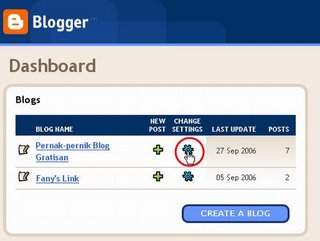 2 (beta). Klik di link 'Post' atau 'New Post' untuk langsung menulis.
2 (beta). Klik di link 'Post' atau 'New Post' untuk langsung menulis.
3 (old). Lalu akan menjumpai halaman seperti di bawah, caranya klik di menu Posting (a.), lalu Create (b.). Di kotak isian di bawahnya, kita bisa menuliskan isi artikel yang ingin kita tulis, mulai isi judul, trus isi tulisan.
Di kotak isian di bawahnya, kita bisa menuliskan isi artikel yang ingin kita tulis, mulai isi judul, trus isi tulisan.
Kalo udah, klik Publish Post.
3 (beta). Tidak jauh berbeda dengan blogger versi lama di atas. Tambahannya, pada tulisan kita bisa menambahkan 'label' yang berfungsi sebagai kategori.
4 (old). Untuk mengedit tulisan yang sudah pernah kita buat, klik di bagian Edit posts (c.) gambar di atas, lalu akan muncul tampilan seperti gbr di bawah. 4 (beta). Tidak jauh berbeda, tapi berupa link (Edit, View, Delete, dan label2 yang digunakan).
4 (beta). Tidak jauh berbeda, tapi berupa link (Edit, View, Delete, dan label2 yang digunakan).
5. Pilih dengan klik Edit di bagian tulisan yang ingin kita edit. Atau klik Delete untuk menghapus tulisan.
Silakan mulai nge-blog ;)
Baca selengkapnya....
@
1:36 PM
![]()
Wednesday, September 27, 2006
Bikin Blog (bagian 1)
Sebenarnya di Internet sudah banyak tulisan sejenis. Tp karena di shoutbox situs blog pribadi dan email saya sering banget yg nanya plus minta diajarin, jadi saya coba tulis aja.
Tapi, buat pemula harap sabar yah kalo pengen blognya bisa bagus, gak bisa instan, ada langkah2nya. Pertama bikin blog standar dulu, trus belajar utak-atik template, trus nambah pernak-pernik, dst :)
Bikin blog itu gampang, caranya seperti layaknya bikin email. Syaratnya kita bisa mempunyai blog: harus punya account email dulu, terserah mau di Yahoo, di Gmail, dsb. Kali ini, kita coba yg paling banyak digunakan aja, bikin blog di blogger.com (atau disebut juga blogspot) seperti blog ini. Ikutin aja langkah-langkah berikut.
UPDATE (20 Nov 06) - Blogger Beta:
Bagi yang user baru (yg register setelah tgl 10 Nov 06 hingga tulisan ini diedit), registernya bisa menggunakan account Gmail yg sudah dimiliki, atau register dengan email yang sudah dimiliki yg nantinya bisa untuk account Gmail. Ikuti saja langkah2 berikut.
1. Buka browser kita, lalu ketik alamat www.blogger.com. Nah kita akan menjumpai tampilan seperti di bawah ini.

1.a.= jika sudah registrasi, kita bisa login di sini. Sign in to Blogger (utk pengguna blogger lama) atau Sign in to blogger in beta (utk pengguna blogger new version/beta).
2. Klik pada poin 1.b, 'Create Your Own Blog'.
3 (beta). Isi form di bawah ini dengan lengkap.
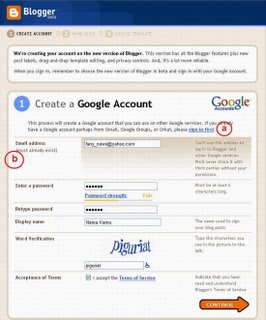 Jika kita punya account Gmail dan ingin register menggunakan itu, klik di bagian tanda (a), lalu kita harus login menggunakan username dan password mail kita.
Jika kita punya account Gmail dan ingin register menggunakan itu, klik di bagian tanda (a), lalu kita harus login menggunakan username dan password mail kita.Tapi jika kita ingin menggunakan account email yang lain (Yahoo misalnya), isi form di bagian (b) dengan lengkap.
- email address: alamat email kita yang valid, misal namaku@yahoo.com.
- password, isikan pasword yang kita pilih.
- display name: nama yang akan muncul di tiap postingan.
- word verification: isikan kode yang muncul di gambar.
- centang bagian "I accept...."
Di bawah ini (No. 3) utk Blogger yg Old Version. Sebelum 10 Nov 06, langkahnya seperti di bawah. Tapi sekarang (hingga update terakhir ini), langkahnya skip langsung ke no 4.
3 (old). Isi form seperti gbr di bawah dengan lengkap.
- Username, nama untuk login.
- Password, password untuk login (min. 6 karakter).
- Retype Password, ulangi password yang ditulis sebelumnya.
- Display Name, nama yang akan muncul di tiap postingan.
- E-mail Address, alamat email yg kita gunakan.
- Jangan lupa centang 'I accept the Terms of Service'!
4. Setelah poin 3 di atas berhasil, kita akan menemui halaman seperti di bawah ini. Langkah selanjutnya ini gunanya untuk menamai blog kita.
- Blog Title, Judul Blog.
- Blog Address (URL), Alamat Blog.
- Setelah nulis alamat, klik 'Check Availability', jika available maka kita bisa menggunakan alamat tsb. Jika tidak, pilih nama lain.
- Word Verification, ketik huruf kode yang muncul di browser.
5. Next: memilih template. di Blogspot sudah tersedia beberapa tampilan layout yang bisa kita gunakan. Memang sih masih sederhana dan biasa aja, tapi nantinya bisa diganti kok.
Pilih salah satu yg ingin kita gunakan dengan klik di bagian bulatan (radiobutton), lalu klik 'Continue'.
Selanjutnya, blog kita tersebut akan diproses, sabar saja kalau agak lama (terutama jika koneksinya lelet). Kalo udah sukses, akan ada pemberitahuan di situ: 'Your blog has been created'.
Lalu klik 'Start posting' untuk mulai menulis.
Mulai lah menulis postingan pertama. Di blogger beta kita bisa mengisi bagian 'Label' yang fungsinya seperti kategori. Jika telah selesai menulis, klik 'Publish Post'.
Coba buka situs blog kita, di alamat yang sudah kita pilih tadi di poin no. 4.
Oh iya, alamat kita berarti menjadi seperti ini: http://alamatkita.blogspot.com ok.
Sudah jadi deh blog kita ^^
Mudah, kan :)
---
Bersambung di Bagian 2 (habis). Baca selengkapnya....
@
9:15 PM
![]()
Saturday, August 19, 2006
Tentang Blog Ini
Dear Friends,
ini adalah sebuah blog buat belajar nge-blog, yang di desainnya terdapat sejumlah link dan beberapa asesori yang umum digunakan. Sesuai dengan yang ada di buku yang saya tulis. Jadi maaf sekali saya tidak bisa menuliskan apa yang sudah saya jelaskan secara detil di buku, tapi saya masih tetap akan membantu dengan keterangan singkat :)
Meski begitu, di luar isi dari buku, ternyata masih banyaak sekali yang bisa diulas. So, blog ini tetap akan ter-update dan semoga bermanfaat ;)
Memang tidak semua asesori yang diulas di buku bisa ditampilkan, itu untuk menjaga kesesuaian tampilan (tata letak).
Prinsipnya, gunakan asesori yang memang diperlukan, jangan jor-joran, sesuaikan dengan tata letak dan kebutuhan/keinginan.
Baca selengkapnya....
@
7:22 PM
![]()
Friday, August 04, 2006
Blog dan Manfaat
Blog merupakan suatu media online yang isinya biasanya merupakan artikel-artikel (atau cerita) yang sering di-update secara berkala. Isi dari blog bisa berbagai macam, terserah dari si pemilik blog itu sendiri. Ada yang isinya tentang cerita kehidupan hariannya, ada tentang informasi tertentu, tentang laporan-laporan, dan lain-lain.
Sebuah website belum tentu merupakan blog, tapi sebuah blog itu adalah website.
Buat yang gak suka blog karena berpikir bahwa blog itu cuma buat diary online, buat curhat gak penting, coba deh tengok2 berbagai referensi yang ada, yang ternyata isinya gak cuma curhatan aja, seperti berbagai blog (klik saja) di situs ini, ini, ini, atau ini, dan masih banyak lagi..
Blog kini juga banyak dimanfaatkan untuk berbagi, sharing informasi dalam berbagai hal, misalnya tutorial, berita, dsb.
Intinya, tak kenal maka tak sayang lah... ;)
Jadi, ayo nge-blog saja ^^
Manfaatnya? Macem2, tergantung juga dari isi dan tujuan blog tersebut.
Yang pasti, blog mudah dibuat dan murah :)
Baca selengkapnya....
@
8:26 PM
![]()
Wednesday, August 02, 2006
Situs Komunitas Blogger
Beberapa situs komunitas Blogger di Indonesia:
- BlogFam (Blogger Family)
- Angkringan (Komunitas Blogger Jogjakarta)
- Loenpia.net (Komunitas Blogger Semarang)
- TuguPahlawan.com (Komunitas Blogger Surabaya)
- BBV (Bandung Blog Village)
- Wanita Sunda Antar Benua
- Anging Mammiri (Komunitas Blogger Makassar)
- CahAndong (Komunitas Blogger Jogjakarta)
@
8:33 PM
![]()
Tuesday, August 01, 2006
My Fave Music: Canon
| Canon Rock Cover played by Funtwo. Original track written and played by JerryC. --- Ini music kesukaan sayaaaa... :) Kalo pengen nampilin video di postingan blog seperti ini, bisa memanfaatkan layanan Google Video atau YouTube. | |
@
1:59 PM
![]()